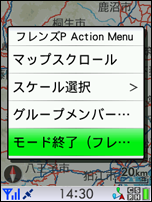操作方法
グループメンバーの位置を表示する(フレンズポイントモード)
あらかじめ専用WEBサイトでグループメンバーを登録し、お互いのサイクルナビゲーションの位置を、地図上に表示します。
専用WEBサイト上では、位置だけでなくケイデンスや走行速度なども表示することができます。
- フレンズポイントモード利用中は、お客さまのサイクルナビゲーションの位置もグループメンバーに公開されます。公開したくない場合は、必ずフレンズポイントモードを終了してください。他の表示モードに切り替えるだけでは、終了しません(なお、電源を切っても終了となります)。
グループメンバーを登録する
グループメンバーの登録は、専用WEBサイトで行います。
フレンズポイントモードを開始する
- ① ポタリング/ライディング中に ▲/▼(選択)ボタンを押す
- アイコンメニューが表示されます。
- ② ▲/▼(選択)ボタンを押して
 (フレンズポイントモード)を選び、ACTIONボタンを押す
(フレンズポイントモード)を選び、ACTIONボタンを押す - 確認のメッセージが表示されます。
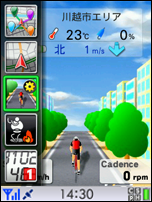
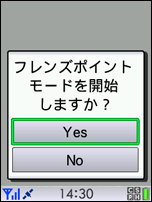
- 「フレンズポイントグループを設定してください」のメッセージが表示された場合は、専用WEBサイトにて、フレンズポイントグループの設定を行ってください。
- ③ ▲/▼(選択)ボタンを押して「Yes」を選び、ACTIONボタンを押す
- フレンズポイントモードに切り替わり、地図が表示されます。

- デバイス登録していないグループメンバーのアイコンやラインは表示されません。
- 専用WEBサイトにて設定された「プライベートエリア」の中にいる場合は、他のグループメンバーの画面上には表示されません。
- 位置情報等のやりとりはWebサーバーを経由して行うため、通信のタイミングによって数十秒から数分遅れて表示されます。
- 通信が途切れたり、GPSが取れない場合は、正しく位置が表示されないことがあります。
地図の操作
フレンズポイントモードでは、マップナビモードと同様の操作で、地図をスクロールしたり、地図を拡大/縮小することができます。
- ① フレンズポイントモード表示中に、ACTIONボタンを押す
- メニューが表示されます。
- 周辺検索や、スクロールで探した場所を目的地に設定することはできません。

| マップスクロール | 地図をスクロールします。
|
|---|---|
| スケール選択 | 地図を拡大/縮小します。 |
- スケール選択は、マップナビモードとは、別に設定できます。
グループメンバーの一覧を見る
- ① フレンズポイントモード表示中に、ACTIONボタンを押す
- メニューが表示されます。
- ② ▲/▼(選択)ボタンを押して「グループメンバー一覧」を選び、ACTIONボタンを押す
- グループメンバー一覧が表示されます。
- ③ ▲/▼(選択)ボタンを押して詳細を見たいグループメンバーを選び、ACTIONボタンを押す
- 選択したグループメンバーの詳細が表示されます。



- デバイス登録していないグループメンバーや、フレンズポイントモードを開始していないグループメンバーとの直線距離は表示されません。
フレンズポイントモード開始から約2時間経過するごとに…
ステータスバーに表示されているフレンズポイント状態のアイコンが、赤く点灯します。
フレンズポイントモード表示中は、以下のメッセージが表示されます。
- ACTIONボタンを押すと、メッセージを消去してステータスバーのアイコンが通常の色に戻ります。

- フレンズポイントモードは、通信の頻度が上がるため使用可能時間が短くなる場合があります。
- メッセージに表示される時間を目安として、必要に応じてご使用ください。
フレンズポイントモードでの地図の表示方法を設定する
フレンズポイントモードでは、マップナビモードとは別に、地図の表示方法を設定することができます。
- ① フレンズポイントモード表示中に、 ▲/▼(選択)ボタンを押す
- アイコンメニューが表示されます。
- ②
 が選ばれていることを確認して、ACTIONボタンを押す
が選ばれていることを確認して、ACTIONボタンを押す - 設定メニューが表示されます。
- ③ ▲/▼(選択)ボタンを押して設定項目を選び、ACTIONボタンを押す
- 「>」が表示されている項目は、詳細な項目を選択するメニューに切り替わります。

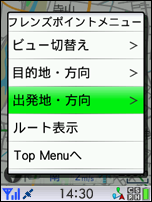
| 設定項目 | 概要 | お買い上げ時の設定 | |
| ビュー切替え | ノースアップ | 北方向を上にして、地図を表示します。(自車位置センター表示) | ヘディングアップ |
|---|---|---|---|
| ヘディングアップ | 進行方向を上にして、地図を表示します。(自車位置が下がり、進行方向のエリアが広く表示されます。) | ||
| 目的地・方向 | 目的地表示 | 目的地を表示するかどうか設定します。 | 表示する |
| 目的地ライン表示 | 現在地と目的地を結ぶ線を表示するかどうか設定します。 | ||
| 目的地ルート表示 | 目的地までのルートを表示するかどうか設定します。 | ||
| 出発地・方向 | 出発地表示 | 出発地を表示するかどうか設定します。 | 表示しない |
| 出発地ライン表示 | 出発地と現在地を結ぶ線を表示するかどうか設定します。 | ||
| ルート表示 | 地図上にマイルートを表示するかどうか設定します。 | 表示しない | |
- 「出発地」はその日の最初にGPSで測位した位置、タイムサークル設定開始時、またはマップナビモードにてご自分で設定した位置となります。
マップナビモードとフレンズポイントモードの違い
| 表示項目 | マップナビモード | フレンズポイントモード |
| 距離表示 | ○ | × |
| 縮尺目盛りバー | ○ | ○ |
| コンパス | ○ | ○ |
| 風向・風速 | ○ | × |
| 地点登録アイコン | ○ | × |
| 現在地アイコン | ○ | ○ |
| 目的地アイコン | ○ | ○ |
| 目的地ライン | ○ | ○ |
| 出発地アイコン | ○ | ○ |
| 出発地ライン | ○ | ○ |
| 軌跡 | ○ | × |
| マイスポットアイコン | ○ | × |
| ルート上のスポットアイコン | ○ | × |
| スポットアイコン(コンビニなど) | ○ | × |
| タイムサークル | ○ | × |
| メンバーアイコン | × | ○ |
| グループメンバーまでのライン | × | ○ |
| 注記(道路番号) | ○ | ○ |
| 注記(鉄道関係) | ○ | ○ |
| 注記(地名) | ○ | ○ |
| 目的地ルート | ○ | ○ |
| マイルート | ○ | ○ |
○:表示される ×:表示されない
下記の項目は、マップナビモードのみで使用可能な機能です。フレンズポイントモードでは使用できません。
- スポットの表示
- タイムサークルの目標設定
- ルート選択
- 目的地設定
- マイスポット
- ルートスポット
- 周辺検索
- 目的地解除
- ルート再検索
- 地点登録
- サブウィンドウの表示(表示しない/メーター/ポップアップ)
- 現在地を出発地に設定
- スクロール位置でのACTIONボタン(周辺検索/ここへ行く)
- ACTIONボタン長押しでのルート再検索
フレンズポイントモードを終了する
- フレンズポイントモードは自動では終了しません。
- ① フレンズポイントモード表示中に、ACTIONボタンを押す
- メニューが表示されます。
- ② ▲/▼(選択)ボタンを押して「モード終了(フレンズポイントモードの終了)」を選び、ACTIONボタンを押す
- 確認のメッセージが表示されます。
- ③ ▲/▼(選択)ボタンを押して「Yes」を選び、ACTIONボタンを押す
- フレンズポイントモードが終了します。
終了のメッセージが表示されたら、ACTIONボタンを押してください。